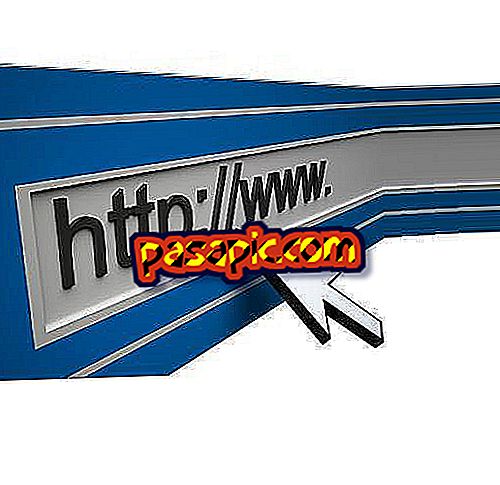Как да актуализирате моя процесор

Един от начините да подобрите производителността на компютъра е да актуализирате процесора си . Процесорът е мозъкът на компютъра. Възможността за обновяване на процесора на компютъра зависи от дънната платка на компютъра. Дънната платка може да поддържа само определен диапазон от скорости на процесора и този диапазон варира между плочите. Повечето търговски производители на компютри са склонни да продават компютрите си с инсталиран процесор със скорост, която вече е на най-високото ниво на поддръжката, което прави основното обновяване на процесора, без да се налага да обновява цялата дънна платка. Консултирайте се с документацията, предоставена с компютъра, или от уеб сайта на производителя, за да видите обхвата на процесорите и типа процесори , съвместими с вашата система.
- отвертка
- Статична лента за заземяване
- Малка плоска отвертка
- Термична смазка
- алкохол
- Памучни тампони
1
За да обновите процесора, първо изключете компютъра и изключете всички кабели от задната част на кулата.
2
Преместете кулата на компютъра на плоска, добре осветена повърхност. Ако е възможно, трябва да сте в стая без килими. Това ще спомогне за намаляване на вероятността от случайно изтичане на статично електричество, което може да повреди компонентите на оборудването.
3
Отстранете страничния панел за достъп от кулата на компютъра. На някои компютри може да се наложи да махнете един или два винта от гърба на компютъра, за да премахнете панела за достъп. Консултирайте се с документацията на оборудването за конкретния процес.
4
Отстранете вентилатора на процесора . Охладителят е медно или алуминиево устройство, което се прикрепя към горната част на процесора, за да разсее генерираната топлина, когато процесорът работи. Вентилаторът, свързан с радиатора, помага да се разпръсне топлината, която се отделя през радиатора. За да премахнете радиатора, изключете захранващия кабел, който води към дънната платка, повдигнете двата фиксиращи лоста от двете страни на радиатора и внимателно повдигнете процесора. Ако не можете да повдигнете лостовете за задържане на ръка, внимателно използвайте плоската отвертка, за да отворите лостовете. Ако сте деактивирали задържащия лост и радиаторът все още не се повдига, той може да бъде разтопен с процесора. Въпреки това, има начин да се елиминира процесора или устройството за поглъщане на топлина без риск от повреда. Вижте раздела Съвети за подробности, в противен случай преминете към следващата стъпка.
5
Повдигнете лоста за задържане на процесора, докато блокировката на процесора се деактивира. Вашият процесор ще се движи малко, когато лостът се повдигне. След това можете да повдигнете процесора от гнездото.
6
Внимателно поставете новия процесор в гнездото . Процесорът се вписва в контакта само по един начин, така че се уверете, че щифтовете са подравнени с портовете в гнездото. Не го насилвайте. Процесорът трябва да пада свободно в портовете. Ако го натискате, е вероятно да се огънат болтовете и да се повредят процесора. След като процесорът е правилно позициониран, спуснете лоста за задържане, за да фиксирате процесора на системната платка.
7
Намокрете памучни тампони в алкохол и внимателно изтъркайте остатъците от топлинната паста от радиатора.
8
Поставете малко количество нова термична паста в центъра на процесора и подменете радиатора. Включете захранващия кабел на радиатора / вентилатора обратно в дънната платка.
9
Сменете страничния панел за достъп към кулата и свържете отново всички кабели.
10
Стартирайте компютъра.
съвети- Ако установите, че вашият радиатор е залепен за вашия процесор, можете да разхлабите нагревателя нагоре. Най-добрият начин да направите това е да свържете радиатора / вентилатора към дънната платка. Свържете отново захранващия кабел към кулата и включете компютъра. Оставете го да работи за около 10 минути, след което изключете компютъра, бързо и изключете захранващия кабел. След това повдигнете радиатора на процесора. При това използвайте ръкавици, тъй като радиаторът се загрява.
- Винаги използвайте статичен кабел, когато работите на вътрешните части на компютъра.